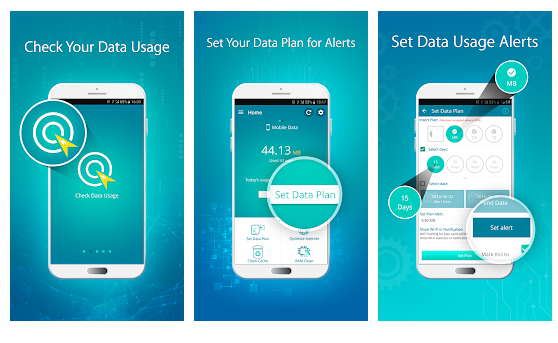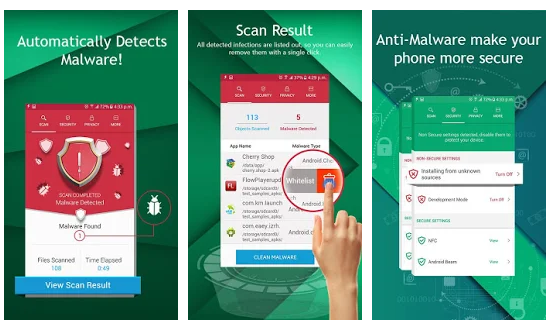Zaradi razširjenosti zlonamerne programske opreme mora vsak uporabnik pametnega telefona vedeti, kako zaščititi svojo napravo. Z informacijami, dokumenti, fotografijami in videoposnetki, ki jih hranimo v našem telefonu, je bistveno zagotoviti, da ne izgubite svojih podatkov zaradi zlonamerne programske opreme ali poškodovanja naprave.
Celo zlonamerna programska oprema je zelo razširjena, ljudje jo bodisi ignorirajo bodisi imajo manj znanja o temi. Kaj šele vedeti, kako ugotoviti, ali ima vaš telefon zlonamerno programsko opremo ali kaj storiti, če je v telefonu zlonamerna programska oprema. Običajno so takrat, ko spoznate, da je vaša naprava ogrožena, razkriti vaši stiki, gesla, fotografije in drugi pomembni dokumenti.
V tej objavi vam bomo povedali, kako preverite vaš pametni telefon glede zlonamerne programske opreme s podrobnimi koraki, kako ravnati, če ima vaš telefon zlonamerno programsko opremo.
Kaj lahko zlonamerna programska oprema naredi na vašem telefonu?
Večinoma se zlonamerna programska oprema pošlje na vaš telefon z geslom, da dobite denar. Zlonamerna programska oprema se lahko skrije v vašem telefonu in ukrade vaše podatke ter jih pošlje hekerjem. Lahko namesti oglasno programsko opremo, zaradi katere lahko prenesete aplikacije ali si ogledate spletne strani. Z zlonamerno programsko opremo v vaši napravi lahko hekerji prevzamejo nadzor nad vašimi pametnimi telefoni in pridobijo vaše podatke za zlorabo ali prodajo na temnem spletu.
Znaki, ki jih morate videti, če ima vaš telefon napad zlonamerne programske opreme
1. Vaša naprava ali aplikacije delujejo smešno
Če se vaše aplikacije začnejo zrušiti na vas in se sistem ne odzove tako, kot bi moral biti, je to lahko znak zlonamerne programske opreme. Sporočila o napakah, zapiranje aplikacij in druge nenavadne dejavnosti so lahko znaki, ki jih morate iskati. Vse to je lahko posledica zlonamerne kode, ki moti procese, ki se izvajajo v ozadju.
Če je zlonamerna programska oprema prevzela nadzor nad vašim sistemom ali aplikacijo, lahko dostopa do dovoljenj, ki ste jih dali aplikaciji. Te znake lahko opazite. Drug znak je lahko pregret telefon, praznjenje baterije, težave pri klicanju, sporočila, ki jih povzroča zlonamerna programska oprema, ki se je pritihotapila v vaš pametni telefon.
Če doživljate zgoraj omenjene stvari, morate vedeti, kaj storiti:
- Vedno se prepričajte, da namestite aplikacijo iz trgovine Google Play ali App Store.
- Preverite dovoljenja aplikacije in se prepričajte, da niste dovolili dostopa do stvari, ki jih ne želite.
- Odstranite aplikacije, ki jih ne želite.
2. Klici in SMS z neznanimi številkami
Prejemanje naključnih klicev z mednarodnih številk je lahko znak, da zlonamerna programska oprema pošilja sporočila ali kliče. Ta vrsta zlonamerne programske opreme je običajno prepoznana v družini Android/TrojanSMS, ki se hitro širi.
Zdaj, ko dvomite, da imate zlonamerno programsko opremo družine Android/TrojanSMS , sledite tem korakom:
- Bodite pozorni na neznane številke na seznamu SMS in zgodovine klicev.
- Ne prenašajte aplikacij iz neuradnih virov
3. Razlika v vzorcu uporabe podatkov
Če želite vedeti, ali je vaš telefon zlonamerna programska oprema, preverite porabo podatkov. V primeru, da opazite preveliko količino podatkov, uporabljenih na vaši napravi, lahko obstaja možnost zlonamerne programske opreme na vašem telefonu. Zlonamerna vsebina ali aplikacija morda uporablja vaš podatkovni načrt za pošiljanje ali prejemanje informacij hekerjem, ki jih nadzorujejo.
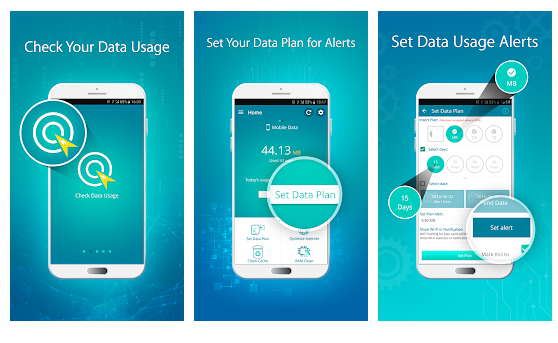
Če želite nadzorovati porabo podatkov, spremenite nastavitve za uporabo mobilnih podatkov ali pa dobite aplikacijo Preveri porabo podatkov . Nastavite lahko podatkovni načrt in optimizirate uporabo internetnega načrta. Orodje lahko tudi odstrani predpomnilnik in optimizira vaš RAM. Aplikacija spremlja uporabo mobilnih telefonov in Wi-Fi ter prihrani denar.
4. Nenadna pojavna okna
Če od nikoder prejemate pojavna okna in obvestila, skupaj z neželenimi opozorili, ki zamrznejo vaš sistem, je v vašem telefonu morda zlonamerna programska oprema. Prav tako poiščite neznane zaznamke, bližnjice do spletnih mest in neželena sporočila.
Ta pojavna okna lahko upočasnijo RAM vaše naprave, obvestila pa lahko v vaš telefon vnesejo zlonamerno programsko opremo.
5. Neželene aplikacije
Poiščite nedovoljene in klonirane aplikacije, nameščene na vašem pametnem telefonu, in jih odstranite. Te aplikacije bi lahko nosile trojan ali bi lahko v vaš telefon prinesle več zlonamerne programske opreme. Poskrbite, da boste odstranili tudi datoteke, povezane z aplikacijo.
Zdaj, ko ste ugotovili, da je vaš telefon okužen, povejmo, kaj storiti, če imate v telefonu zlonamerno programsko opremo.
Kaj storiti, če ima vaš pametni telefon zlonamerno programsko opremo?
Sledite tem korakom, da preprečite nadaljnjo izgubo:
- Izklopite telefon in znova zaženite v varnem načinu:
Pritisnite in držite gumb za vklop. Na zaslonu boste dobili možnost izklopa. Pridržite gumb za izklop in naprava se bo znova zagnala v varnem načinu . Ko se naprava znova zažene, boste na dnu zaslona videli Varni način.
- Odstranite zlonamerno ali napačno aplikacijo:
Če opazite sumljive aplikacije, nameščene v telefonu, jih morate odstraniti tako, da jih pridržite in povlečete. To ne bo odpravilo škode, ampak jo bo dodatno ustavilo.
- Preverite svoje nameščene aplikacije in ugotovite, da so okužene:
Če ima vaš telefon zlonamerno programsko opremo, obstaja možnost, da je okužil vaše nameščene aplikacije. Odstranite ali izbrišite vse okužene aplikacije.
- Uporabite aplikacijo Antimalware
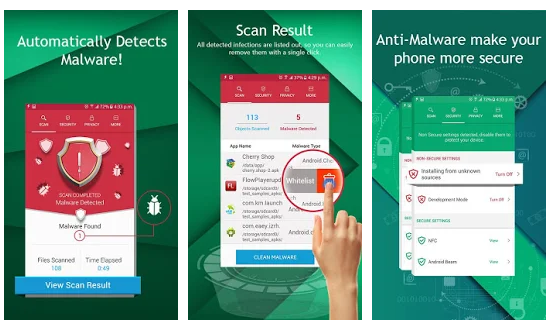
Namestite aplikacijo proti zlonamerni programski opremi , kot je Systweak Anti-Malware, da zaščitite svojo napravo pred zlonamerno programsko opremo. Če je vaša naprava okužena, namestite aplikacijo in skenirajte napravo. Aplikacija je opremljena z naprednimi algoritmi, ki lahko zaznajo in zaščitijo pred vsemi vrstami zlonamernih stvari. Pogosto posodablja bazo podatkov, da zagotovi, da je vaša naprava vedno zavarovana.
Kako zaščititi svojo napravo pred zlonamerno programsko opremo v prihodnosti?
Če želite preprečiti, da bi zlonamerna programska oprema napadla vašo napravo, morate uporabiti proaktiven pristop za zaščito svojih podatkov in naprave:
- Redno varnostno kopirajte svoje podatke.
- Posodobite operacijski sistem in aplikacije pametnega telefona na najnovejše različice.
- Prenesite aplikacije iz uradne trgovine z aplikacijami ali trgovine Play.
- Vstavite zaklepanje zaslona ali geslo, ki ga je težko dešifrirati.
- Ne izvajajte jailbreak ali korenite svoje naprave.
- Šifrirajte svoje podatke.
Tako lahko na ta način ugotovite, ali ima vaš telefon zlonamerno programsko opremo. Če kontrolni seznam kaže na prisotnost zlonamerne programske opreme v vašem pametnem telefonu, lahko sledite korakom in zaščitite svojo napravo.
Ali vam je pomagalo ugotoviti, ali ima vaš telefon zlonamerno programsko opremo, delite svojo izkušnjo v spodnjem razdelku za komentarje.